Aero2 – Na czym polegają problemy z Huawei E169
Od jakiegoś czasu dostaję powtarzające się raporty od osób, które za moją radą zakupiły modem Huawei E169 i informują, że mimo spełnienia wszystkich wymagań modemy te odmawiają współpracy z kartami Aero2 w ramach Usługi bezpłatnego dostępu do Internetu. Osobiście sprawdziłem, że E169 jest najbardziej bezproblemowym ze wszystkich modemów Huawei w klasie cenowej poniżej 100 PLN. Jednak raporty te zaczęły się powtarzać od różnych osób i postanowiłem ustalić, w czym problem. W tym celu spotkałem się z kolegą Tomaszem, który miał taki problematyczny modem, który zgodził się wypożyczyć swój sprzęt na testy.
Pierwsze ustalenia były ciekawe: wszystkie problematyczne modemy pochodziły z dystrybucji sieci Play. Miały w miarę aktualny firmware (i jego aktualizacja nie pomagała). Wszystkie standardowe porady nie działały: modem bezradnie migał podwójnie zieloną diodą i odmawiał połączenia z siecią wyświetlając komunikat Zarejestruj się w sieci przed próbą połączenia.
Okazało się, że wyjaśnienie jest o tyle proste, co ciekawe i pouczające. Zapraszam do lektury.
UWAGA: od 1 października 2012 nie jest już stosowana blokada TS11 na kartach SIM Aero2 i artykuł jako taki jest nieaktualny – proponowania zmiana nie ma znaczenia dla kart po wymianie oraz takich, które wymianie nie podlegały.
Opisywane rozwiązanie okazuje się skuteczne dla większości modemów Huawei z dystrybucji Play i zostało sprawdzone między innymi także dla E173u-2, E353u-2 oraz najnowszego E3131, a także routerów E5832 i E586. Zalecam sprawdzenie tego rozwiązania przed zastosowaniem innych metod.

Zacząłem analizę problemu jak zwykle od włożenia tzw. starej karty Aero2 (tej bezproblemowej) i modem zadziałał od razu, co mnie zbiło z tropu i oznaczało pół nocy analizy przyczyny. Sprawdziłem wszystko na co wskazywała logika: od aktualizacji firmware, aż po sterowniki i różne wersje Mobile Partnera i TopNetInfo, włączanie różnych funkcji za pomocą komend AT, aż po wyłączanie podzespołów takich, jak pamięć flash i czytnik kart.
Nic nie pomagało.
W końcu moją uwagę przyciągnęła opcja wyświetlana informacji o BTSach w TopNetInfo. Zauważyłem, że o ile ze starą kartą od razu następuje połączenie z jednym z nadajników Aero2, o tyle z nową kartą modem skacze po BTSach, ale nigdy nie próbuje się nawet łączyć z BTSami właściwego operatora.
Dalsze eksperymenty poszły szybko. Okazało się, że Play mają specyficzną konfigurację pasm, częstotliwości i technologii, która nie radzi sobie z blokadą TS11 stosowaną w nowych kartach Aero2. Przestawienie odpowiednich opcji za pomocą TNI (a potem także w Play Online/Mobile Partner) przeszukiwania rozwiązuje trwale problem. Prawidłowe ustawienia w Play Online/Mobile Partner to:
Czyli: powinniśmy wybrać Typ sieci: Preferowane WCDMA, Zakres: Wszystkie. Jednak w przypadku modemów pochodzących z sieci Play to jednak nie pomaga i konieczne jest użycie sławnego programu polskiej produkcji Top NetInfo, który powstał w ramach z forum bez-kabli. Top NetInfo można pobrać ze strony autora tutaj.
Procedura zmiany konfiguracji modemu jest dość prosta. Jeżeli mamy już zainstalowany modem, przede wszystkim zamykamy aplikacją Play Online/Mobile Partner (nie może być nawet ikonki w obszarze powiadomień obok zegarka).
UWAGA: Oprogramowanie modemu (Play Online w przypadku modemów z tej sieci) musi być zainstalowane w systemie, gdyż w nim zawarte są sterowniki modemu. Bez nich program Top NetInfo nie będzie w stanie dogadać się z modemem. Jednak w czasie pracy programu Top NetInfo aplikacja Mobile Partner nie może być uruchomiona.
Następnie uruchamiamy program TNI i powinniśmy zobaczyć coś mniej więcej takiego:
Czerwony prostokąt pokazuje obszar, który powinien informować o zalogowaniu do sieci. Na razie nie działa nic, więc zaczynamy od włączenia obsługi komend AT. Klikamy przycisk Ustawienia na pasku narzędziowym, wybieramy w lewym okienku Komunikacja AT i PIN i pokazuje się na następujące okno:
W tym oknie klikamy wskazaną przeze mnie opcję Komendy AT. Jeżeli program powiadomi nas jakimiś ostrzeżeniami, należy wykonać zawarte tam wskazówki, które zwykle sprowadzają się wybrania właściwego portu do komunikacji na liście rozwijanej znajdującej się kilka linii wyżej. Program przez chwilę będzie testował otwarty kanał komunikacyjny z modemem i po poprawnym zaznaczeniu opcji w lewym okienku wybieramy GPRS/UMTS. Pojawi się następujące okno:
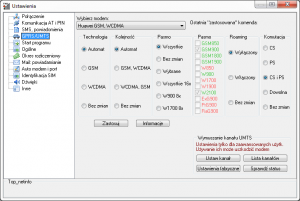
TopNetInfo - Okno wyboru technologii i pasma częstotliwości - ustawienia domyślne (nowa wersja Top NetInfo)
W tym oknie musimy ustawić modem tak, aby nie działał na ustawieniach domyślnych, a wybierał technologię i częstotliwość tak, jak my tego chcemy (i tak, jak wymaga tego operator Aero2). W tym celu zaznaczamy po kolei opcje, które wskazałem czerwonymi ramkami:
Po zaznaczeniu tych opcji klikamy Zastosuj, czekamy chwilkę, aż pojawi się potwierdzenie i zamykamy ustawienia.
Po powrocie do głównego okna programu zauważymy dwie rzeczy: Modem powinien po chwili przywitać nas wesołymi, niebieskimi pojedynczymi mrugnięciami, natomiast główne okno programu zacznie pokazywać siłę sygnału i inne informacje:
Procedurę tę nazwałem potocznie tzw. odblokowaniem i zalecam jej stosowanie dla wszystkich modemów Huawei pochodzących z sieci Play. Modemy pochodzące od innych polskich operatorów nie wymagają tej procedury.
Teraz możemy zamknąć Top NetInfo i normalnie połączyć się za pomocą Mobile Partnera lub np. aplikacji Play Online domyślnie wbudowanej w modem Play – modem będzie już zawsze działał prawidłowo. Możemy oczywiście pozostać przy TNI i korzystać z niego zamiast MP, jeżeli chcemy mieć większą kontrolę nad działaniem modemu i skorzystać z wielu dodatkowych opcji, które oferuje ten programik, jednak jest to już materiał na zupełnie osobny artykuł.
Uwaga: oczywiście nawiązanie połączenia z Aero2 wymaga utworzenia profilu połączenia dla tej sieci. Bez tego aplikacja sterująca po prostu nie wie jeszcze, jak połączyć się z Internetem. Można skorzystać np. z opisu znajdującego się w tym wątku na forum.jdtech.pl.
Opisana tutaj informacja dotyczy jednak nie tylko Huawei E169, ale wszystkich modemów w ogólności. Pamiętajmy, że Aero2 pracuje w technologii UMTS (inaczej nazywanej w modemach WCDMA, HSDPA, HSPA, 3G itd.) na w paśmie 900 MHz tylko w domenie komutacji PS (to ostatnie wiąże się z blokadą TS11). Jeżeli ustawienia modemu i/lub aplikacji do zarządzania połączeniem wykluczą pracę w takim trybie, każdy modem odmówi zalogowania do sieci i nawiązania połączenia.
Pozostaje pytanie: dlaczego jednak modem łączył się bez problemu ze starą kartą SIM, a nowa sprawia mu takie problemy? Oczywiście winę za to ponosi blokada TS11, którą na nowych kartach stosuje Aero2, co opisałem w osobnym artykule.
PS: Podziękowania dla Tomasza za udostępnienie modemu oraz Grzegorza za udział w rozwiązaniu problemu, a także Pawłowi za potwierdzenie teorii, a także Bartkowi za sprawdzenie metody z TopNetInfo.
PS2: Opisywana metoda okazała się skuteczna dla wielu innych modemów firmy Huawei pochodzącymi z Play: obok E169 między innymi dla E173u-2, E353u-2 oraz najnowszego E3131, a także E586 i E5832.
Zmiany:18.07.2012 – aktualizacja w związku z nową wersją programu Top NetInfo

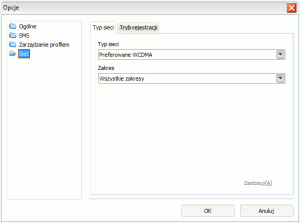
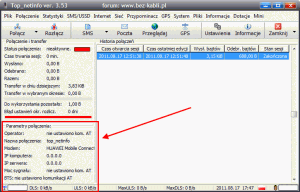
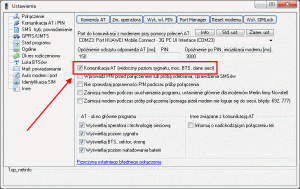
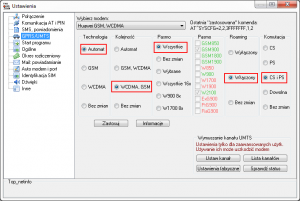
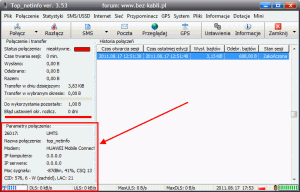

Ciekawe jest tylko to, że ten modem Huawei E173U-2 tworzy dwa dyski w systemie Windows XP.
Jeden "dysk wymienny" z jakąś literką, do którego nie ma dostępu, a drugi "Stacja dysków CD", na której jest oprogramowanie.
tak jak każdy inny modem huawei (i nie tylko) usb z gniazdem kart microsd
jedna literka to wbudowana pamiec flash (tylko do odczytu) emulujaca cd-rom
a druga to litera przypisana do czytnika microsd, jesli wlozysz tam karte to dysk stanie sie dostepny do uzytku (jak pendrive)
Ten dysk wymienny to czytnik… kart microSD (znajduje się pod kartą SIM, troszkę z boku).
Czy to znaczy, że odblokowanie pasma wystarcza aby Huawei E173U-2 działał z nową kartą Aero2 (SIM z wbudowana micro SIM)? Nie trzeba już zmieniać firmware?
Czyli blokada TS11 nie jest już problemem gdy się zmieni ustawienia w TopNetInfo?
Dokładnie tak – wystarczy odblokować UMTS 900 MHz i blokada TS11 przestaje w jakikolwiek sposób przeszkadzać w pracy.
dziala bez zmiany firmware – przetestowane na min 5 modemow
A ja mam pytanie w kwesti systemu MacOSX. Czy program ten występuje pod środowiskiem Maca, czy też muszę pobawić się na Win i dopiero z tak zaktualizowanym modemem podpiąć się do Macbooka?
dzieki za podpowiedź
TNI nie istnieje w wersji dla OSX (to raczej byłoby bezcelowe), ale możesz zainstalować Paralels Desktop i zainstalować w nim choćby Windows XP – modem można "połączyć" z maszyną wirtualną i po zainstalowaniu sterowników i TNI będziesz mógł dokonać odblokowania.
Jak dokładnie sprawdzisz komendy AT, możesz za pomocą jakiegoś emulatora terminala połączyć się z portem COM sterującym modemem w OSX i wydać te komendy "z palca", ale konkretnej procedury nie opracowałem, poza tym trzeba przy takich zabawach bardzo uważać.
Mam modem z promocji (wazna do konca lutego) mbank. E173 -2
Po zrobieniu wszystkiego krok po kroku jak tu opisano wszystko pieknie dziala.
1. instalacja modemu
2. nie istalowac softu play
3. instalacja mobile partner + zmiana ustawien (jak opisano na jdtech)
4. wylaczenie mobile partner
5. uruchomienie net info
6. zmiana ustawien w net info (jak opisano na jdtech)
7. wylaczenie net info
8 uruchomienie mobile partner + wprowadzenie ustawien dla nawiazania polaczenie z aero2 (stat/darmowy)
i wszystko dziala
ps. Dzieki dla jdtech za b. dobre opisy! Tak trzymac!
Do admina. Ustaw sobie jakis program partnerski mbanku. Ludzie zaloza konto, otrzymaja darmo modem. Ty otrzymasz prowizje. Nalezy Ci sie cos za tak fachowe opisy!
Myślę o tym mBanku – nowa wersja promocji jest bardziej zrozumiała i prawie w całości ją rozumiem. Muszę ją tylko opracować, ale zdaje się, że mało czasu zostało do jej końca. Dzięki za sugestię.
pewnie będzie następna – tak jak było z DB więc monitoruj.
typki z banku też prawie ją rozumieją. trust me. nie żartuje.
Kurcze zrobiłem tak jak tu napisałeś zgodnie z jdtech i nic..dalej diody na zielono mrugają..jak to zrobić żeby działało ?? Proszę o pomoc
A jesteś… w zasięgu sieci? Wyświetl sobie listę operatorów, jakich widzi modem. http://jdtech.pl/2011/11/aero2-jak-sprawdzic-ze-j…
posiadam modem Huwawei 353, dałem go do firmy i nie mogli sobie poradzić, a tu proszę chwilę poszukałem zastosowałem się do rad i hula aż miło, dzięki za radę. pozdrawiam
Fajnie, że te informacje się przydają!
Wielokrotnie stosowałam tą metodę przy przekaczających 100 MB upgrade`ach dokonywanych bezpośrednio przez mój Emsisoft Antimalware (sam program+baza wirusów).
Metoda sprawdzona i – przynajmniej w moim przypadku – działa bez zarzutu.
chodzi mi oczywiście o opsaną przez szopena metodę ściągania dużych plików, kiedy niemożliwe jest wznawianie ściagania
mi pomoglo utworzenie nowego profilu w playonline
Nam też, ale dopiero z ustawieniem numeru *99***1# w profilu i dopiskiem "darmowy" w APN – któraś z tych rzeczy w każdym razie pomogła
Numer telefonu powinien być *99# – inne odmiany działają identycznie w przypadku modemów USB. Niezbędny jest oczywiście prawidłowy APN.
A czy ktoś ma podobny problem techniczny? U mnie działa wszystko ….tylko co godzina połączenie jest zrywane (zamykana sesja) Ustawiłem w top_netinfo (Ustawienia-start programu) by po 1 sekundzie przerwy wznawiał ponownie połączenie …. i jakoś to działa ….ale przy ściąganiu zdarza się że taka przerwa powoduje konieczność powtórki ściągania od początku a Free Download Manager z jakiegoś powodu nie chce dalej wznawiać ściągania (dotyczy plików z chomikuj.pl). Czy to jest może problem ustawień top_netinfo? Dodam że modem dostałem kilka dni temu z promocji dbnet (ale biały -nie tak jak inni).
Witaj,
A jak ustawić w topnet info ten start odonowieniowy by po 1 sekundzie się odnawiało połączenie, może podaj jakiś zrzut ekranu co by ułatwić dla laików wykonanie tego ?
na maila lub na forum
mail: myKreatywni at himage kropka eu
z góry dzięki
pozdrawiam
jarek
ustawienia -> start programu -> probuj automatycznie…
ustawienie 1s powoduje czasem trudnosci z zamknieciem TNI
PS obrazkowe manuale do TNI i nie tylko pojawia sie na forum (poki co sa w przygotowaniu)
prawdopodobna przyczyna lezy w samym chomiku (jak i w innych serwisach wymagajacych sciagania w pojedynczej sesji)
mozesz sprobowac zapauzowac transfer przed zerwaniem polaczenia, zerwac je recznie i przywrocic transfer w nowym polaczeniu (nie robilem eksperymentow w opisanej konfiguracji)
Hej, Nalezy czytac uwaznie regulamin Aero2. Sesja trwa 60 minut.
Panowie i Panie,
dodam że działa w win7 zobaczymy jeszcze na win xp,
w xp tez działa
Panowie i Panie,
Dzięki za pomoc i odpowiedź – aero2 zasuwa na full obrotach, a wszystko to dzięki temu forum http://jdtech.pl/2011/08/aero2-na-czym-polegaja-p…
http://jdtech.pl/2011/08/aero2-na-czym-polegaja-p…
Zasięg full, cała skala, szybkość w porywach pokazuje 400kb, może dzięki bliskości nadajników.
Mój modem to Huawei e173-u2 biały kupiony w MediaMarkt, zastosowałem się do instrukcji z linku,
działa na aplikacji play, trzeba było tylko utworzyć drugie konto jako aero, i wszystko super działa
pozdrawiam